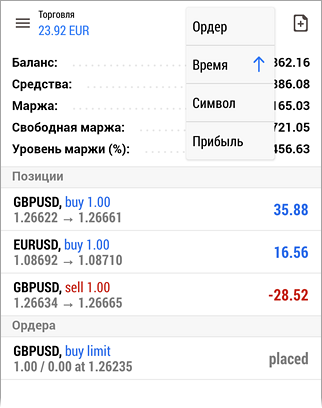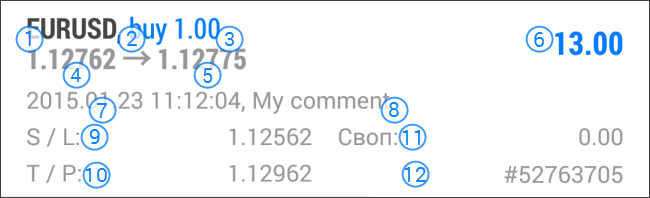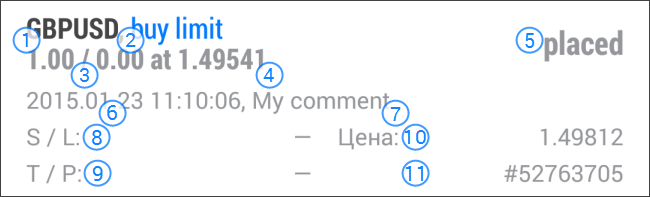Планшетная версия
Мобильная платформа MetaTrader 5 включает в себя версию, адаптированную специально для планшетных компьютеров. Большой экран позволяет удобно использовать инструменты для торговли и технического анализа, практически также, как в десктопной версии платформы.
Все элементы управления в планшетной версии работают аналогично версии для смартфонов, включая меню, диалоги, контекстные меню и т.д. Используйте интерактивное изображение ниже, чтобы перейти к описанию нужного элемента планшетной версии в справке по версии для смартфона.
Включить режим перекрестия для просмотра точных значений цен и индикаторов на графике.
Открыть настройки графика для изменения:
- Вида графика: бары, свечи, линия
- Отображаемой информации: объемы, разделители периодов, торговые уровни, история
- Цвета любых элементов
Добавить индикаторы на график или изменить настройки уже используемых.
Добавить аналитические объекты на график или изменить настройки уже используемых.
Перекючить период графика. Доступно 9 таймфреймов: от минутного (M1) до дневного (D1).
Открыть меню для переключения финансового инструмента графика.
Открыть торговый диалог для совершения сделок и выставления отложенных ордеров.
Окно «Котировки», где вы можете просматривать ценовую информацию по финансовым инструментам в режиме реального времени.
Короткое нажатие на символ откроет его график, длинное нажатие вызовет контекстное меню.
Открыть журнал приложения. В нем сохраняются практически все действия, которые совершаются в мобильной платформе. Если что-то пошло не так, проверьте, нет ли ошибок в журнале. Это поможет разобраться в ситуации.
Открыть раздел управления торговыми счетами. В нем вы можете создавать новые счета и подключать существующие, изменять пароли и т.д.
Открыть окно «Котировки» для просмотра цен финансовых инструментов.
Открыть раздел почты, где вы можете посмотреть письма от вашего брокера с полезной информацией.
Открыть раздел финансовых новостей, где вы можете отслеживать важные события в мире, влияющие на котировки.
Перейти к приложению Tradays. В нем публикуются сотни макроэкономических показателей крупнейших экономик мира. Все данные собираются в режиме реального времени. Для каждого показателя есть подробное описание и история значений.
Открыть раздел сообщений, где вы можете переписываться с друзьями и коллегами на MQL5.community. В нем также отображаются Push-уведомления от ваших десктопных платформ и сервисов MQL5.com: Сигналы, Маркет, VPS и т.д.
Перейти к самому большому сообществу трейдеров MQL5.community. Это крупнейшее сообщество трейдеров, где вы можете общаться с единомышленникам. В нем также доступны полезные сервисы для трейдеров: автоматическое копирование сделок на счет, магазин приложений, хостинг и т.д.
Перейти к крупнейшему магазину приложений для платформы MetaTrader 5. В нем вы найдете тысячи торговых роботов, индикаторов, панелей и других нужных инструментов.
Открыть раздел настроек мобильной платформы. В нем вы можете переключить язык интерфейса и новостей, отключить звуковые уведомления, а также посмотреть отчет о данных, используемых приложением.
Для управления графиком используйте панель слева или круговое меню, которое открывается при одиночном нажатии на график.
Небольшие отличия от версии для смартфона присутствуют только в работе с текущими позициями и историей счета в окне «Инструменты».
Открытые позиции и активные ордера
Строка позиции разделена на несколько зон, нажатие на которые позволяет просмотреть информацию о ней, изменить ее или закрыть:
- Одиночное нажатие на позицию от начала строки до цены открытия, а также на колонках цены закрытия и свопа позволяет посмотреть подробную информацию о позиции.
- Одиночное нажатие на полях «S/L» и «T/P» позволяет перейти к модификации позиции — изменению уровней стоп лосс и тейк профит.
- Одиночное нажатие на поле прибыли позволяет перейти к закрытию позиции.
Чтобы посмотреть детальную информацию об ордере, изменить его или удалить, нажмите на его строку .
История счета
Одиночное нажатие на строке позиции, сделки или ордера позволяет посмотреть подробную информацию об операции.
- Список операций можно сортировать по любому из параметров. Для этого нажмите на заголовке нужной колонки.
- При помощи кнопки , расположенной слева на верхней панели, можно изменять размер окна «Инструменты». Нажмите на нее и, не отпуская палец, задайте нужную высоту окна.
- При помощи кнопок и , расположенных справа на верхней панели, можно отфильтровать список отображаемых операций по символу и по возрасту.
Источник
Торговля
Основой получения прибыли при работе на финансовых рынках является простое правило: покупать дешевле, а продавать дороже. Одним из основных назначений мобильной платформы MetaTrader 5 для Android является предоставление пользователю широких возможностей совершения операций по купле-продаже.
На вкладке «Торговля» отображается текущее состояние торгового счета, а также текущие позиции и отложенные ордера. Для переключения на эту вкладку используйте боковую панель приложения, которая открывается кнопкой .
Чтобы перейти к выставлению нового ордера, нажмите на верхней панели.
Состояние счета #
Текущее состояние торгового счета отображается в верхней части вкладки:
- Прибыль, валюта — общая прибыль/убыток по текущим торговым позициям, а также здесь отображается валюта депозита счета.
- Баланс — количество средств на счете без учета результатов по текущим открытым позициям (депозит);
- Кредит — количество средств, предоставленных трейдеру брокером в кредит;
- Активы — текущая стоимость приобретенных финансовых инструментов (длинных позиций), определенная в валюте депозита трейдера. Стоимость определяется динамически по цене последней сделки по финансовому инструменту с учетом коэффициента ликвидности. Фактически сумма активов эквивалентна сумме денег, которую бы клиент получил при немедленном закрытии длинных позиций. Показатель используется при торговле на биржевых рынках.
- Обязательства — задолженность по текущим коротким позициям, рассчитываемая как стоимость этих позиций по текущей рыночной цене. Фактически сумма обязательств эквивалентна сумме денег, которую трейдер бы выплатил при немедленном закрытии коротких позиции.
- Комиссия — сумма комиссии по ордерам и позициям, накопленная в течение дня/месяца. В зависимости от условий взимания комиссии (регулируются брокером) в течение дня/месяца осуществляется предварительный расчет комиссии, соответствующая сумма блокируется на счете и отображается в данном поле. В конце дня/месяца осуществляется окончательный расчет комиссии, и соответствующая сумма снимается со счета балансовой операцией (отображается в виде отдельной сделки на вкладки «История»), а заблокированные средства разблокируются.
Если комиссия взимается моментально при совершении сделки, ее значение записывается в поле «Комиссия» сделок на вкладке «История».
- Заблокировано — при определенных торговых условиях (определяются брокером) прибыль, зафиксированная трейдером в течение дня, не может быть использована для совершения торговых операций (не учитывается в свободной марже). Данная заблокированная прибыль отображается в этом поле. В конце торгового дня данная прибыль разблокируется и зачисляется на баланс счета.
- Средства — средства рассчитываются как Баланс + Кредит — Комиссия +/- Плавающая прибыль/убыток — Заблокировано;
- Маржа — количество средств, требуемых для обеспечения открытых позиций и отложенных ордеров;
- Свободная маржа — количество свободных средств, которые могут быть использованы для открытия позиций. Рассчитывается как Средства — Маржа. В зависимости от торговых условий (определяется брокером), в средствах может учитываться или не учитываться: плавающая прибыль, плавающий убыток или плавающая прибыль и плавающий убыток вместе;
- Уровень маржи — процентное соотношения объема средств, имеющихся на данном счете, к объему маржи (Средства / Маржа * 100);
- Итог сделок — общий финансовый результат по всем открытым позициям.
Если на счете наступает «Маржин колл», поля маржи подсвечиваются красным.
Торговые команды
Чтобы быстро перейти к изменению и закрытию позиции или ордера, проведите по его строке справа налево. При этом будет открыто меню команд:
Здесь доступны следующие команды:
— закрыть позицию/удалить ордер.
— изменить позицию/изменить ордер.
— нарастить позицию/выставить ордер по тому же символу.
— открыть график по символу, по которому открыта позиция или выставлен ордер.
— открыть стакан цен по символу, по которому открыта позиция или выставлен ордер.
Сортировка позиций и ордеров
Для сортировки открытых позиций и отложенных ордеров нажмите на верхней панели.
Торговые операции можно отсортировать по тикету, времени, символу и прибыли. Для обратной сортировки по выбранному параметру повторно нажмите на него.
Сортировка применяется отдельно к позициям и ордерам.
Позиции #
В данной части отображаются текущие открытые позиции. По умолчанию, информация о позиции отображается в сокращенном виде. Чтобы посмотреть более подробную информацию, один раз нажмите на строке позиции.
- Символ — финансовый инструмент, по которому открыта позиция;
- Тип — тип позиции: «Buy» — длинная, «Sell» — короткая;
- Объем — объем торговой операции (в лотах или единицах). Минимальный объем и шаг его изменения ограничивается брокерской компанией, максимальное количество — размером депозита;
- Цена открытия — цена сделки, в результате совершения которой была открыта позиция. Если открытая позиция является результатом совершения нескольких сделок, в данном поле отображается их средневзвешенная цена: (цена сделки 1 * объем сделки 1 + . + цена сделки N * объем сделки N) / (объем сделки 1 + . + объем сделки N). Точность округления средневзвешенной цены равна количеству знаков после запятой в цене символа плюс три дополнительных знака;
- Текущая цена — текущая цена финансового инструмента;
- Прибыль — финансовый результат совершения сделки с учетом текущей цены. Положительный результат свидетельствует о прибыльности совершенной сделки, а отрицательный — об убыточности;
- Время — время открытия позиции. Запись представлена в виде ГГГГ.ММ.ДД ЧЧ:ММ (год.месяц.день час:минута);
- Комментарий — комментарии к позиции. Комментарий можно записать только при выставлении ордера из PC-версии платформе MetaTrader 5. При модификации комментарий изменить нельзя. Кроме того, комментарий к торговой операции может записать брокерская компания;
- S/L — уровень Стоп Лосс для текущей позиции. Если такой ордер не был установлен, отображается нулевое значение;
- T/P — уровень Тейк Профит для текущей позиции. Если такой ордер не был установлен, отображается нулевое значение;
- Своп — сумма начисленных свопов;
- Комиссия — комиссия, взимаемая брокерской компанией за совершение торговой операции.
Ордера #
В данной части отображаются выставленные отложенные ордера. По умолчанию, информация об ордере отображается в сокращенном виде. Чтобы посмотреть более подробную информацию, один раз нажмите на строке ордера.
- Символ — финансовый инструмент, по которому выставлен отложенный ордер;
- Тип — тип отложенного ордера: «Sell Stop», «Sell Limit», «Buy Stop», «Buy Limit», «Buy Stop Limit» или «Sell Stop Limit»;
- Объем — объем, запрошенный в отложенном ордере, и объем, заполненный сделкой (в лотах или единицах);
- Цена — цена, при достижении которой сработает отложенный ордер;
- Состояние — текущий статус отложенного ордера: «Стартовавший», «Установленный» и т.д.
- Время — время установки отложенного ордера. Запись представлена в виде ГГГГ.ММ.ДД ЧЧ:ММ (год.месяц.день час:минута);
- Комментарий — комментарии к ордеру. Комментарий можно записать только при выставлении ордера из PC-версии платформы MetaTrader 5. При модификации комментарий изменить нельзя. Кроме того, комментарий к торговой операции может записать брокерская компания;
- S/L — уровень выставленного приказа Стоп Лосс. Если такой ордер не был установлен, отображается нулевое значение;
- T/P — уровень выставленного приказа Тейк Профит. Если такой ордер не был установлен, отображается нулевое значение.
- Цена — текущая цена финансового инструмента;
- # — номер тикета (уникальный номер) отложенного ордера.
При приближении к рынку фон ордера окрашивается в зеленый цвет.
Контекстное меню #
Чтобы раскрыть информацию о позиции или ордере, нажмите один раз на его строке. Для вызова контекстного меню нажимайте на строку в течение секунды.
Контекстное меню позиции
- Закрыть позицию — перейти к закрытию позиции.
- Новый ордер — открыть окно торговли. При этом символ и объем операции будут автоматически выставлены в соответствии с позицией, на которой вызвано контекстное меню.
- Изменить позицию — перейти к изменению уровней Стоп Лосс и Тейк Профит позиции.
- Чарт — перейти к графику инструмента, по которому открыта позиция.
Контекстное меню ордера
- Изменить ордер — открыть окно изменения параметров ордера.
- Удалить ордер — перейти к снятию ордера.
- Чарт — перейти к графику инструмента, по которому выставлен ордер.
Клавиша Меню #
Клавиша «Меню» на устройстве (если доступна) вызывает меню с дополнительными командами:
Источник
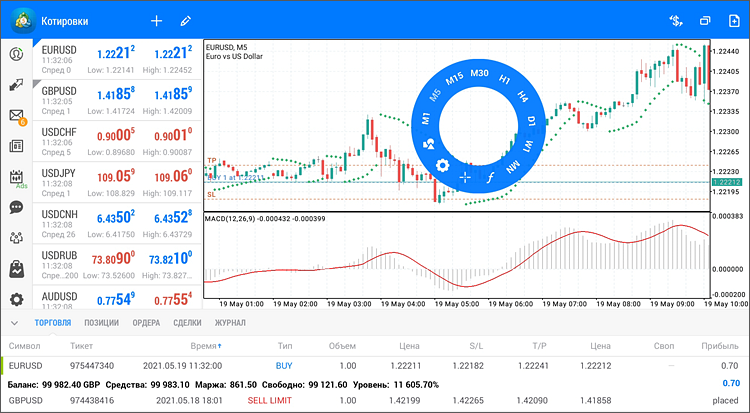
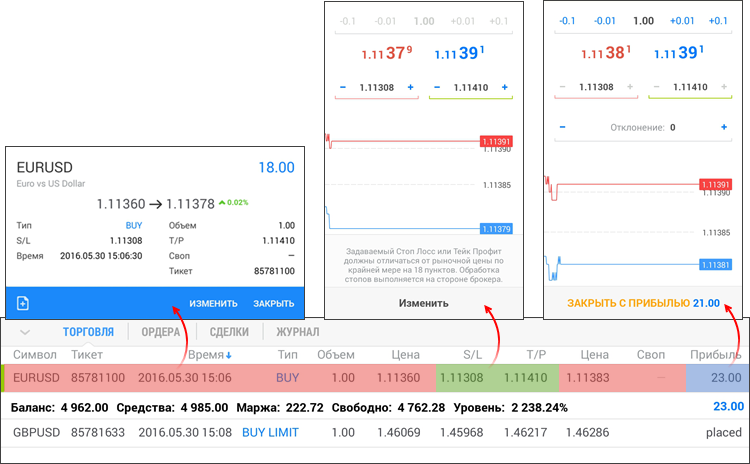
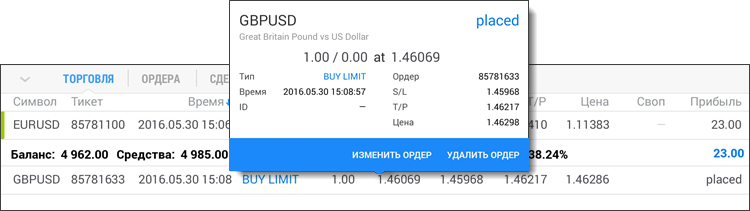
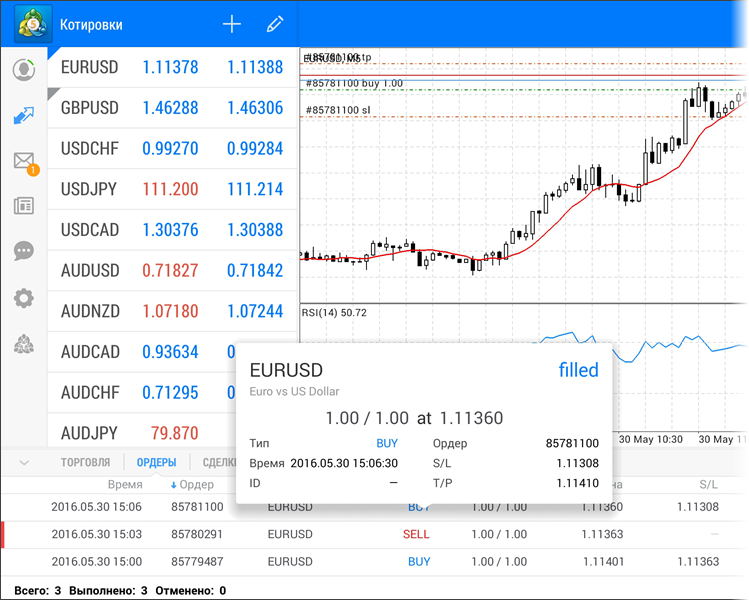
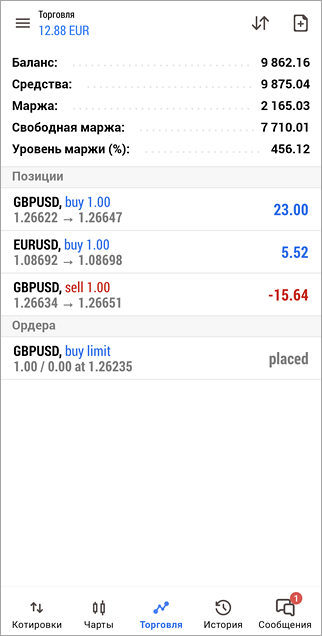
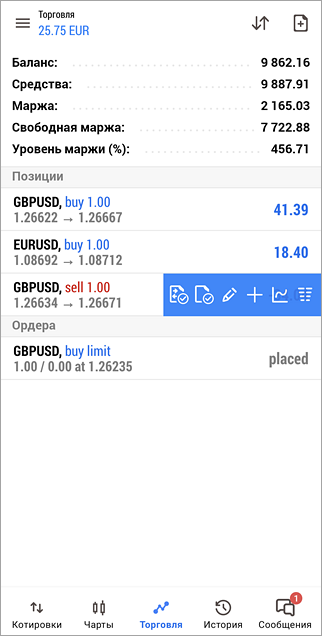
 — закрыть позицию/удалить ордер.
— закрыть позицию/удалить ордер. — изменить позицию/изменить ордер.
— изменить позицию/изменить ордер. — нарастить позицию/выставить ордер по тому же символу.
— нарастить позицию/выставить ордер по тому же символу. — открыть график по символу, по которому открыта позиция или выставлен ордер.
— открыть график по символу, по которому открыта позиция или выставлен ордер. — открыть стакан цен по символу, по которому открыта позиция или выставлен ордер.
— открыть стакан цен по символу, по которому открыта позиция или выставлен ордер.